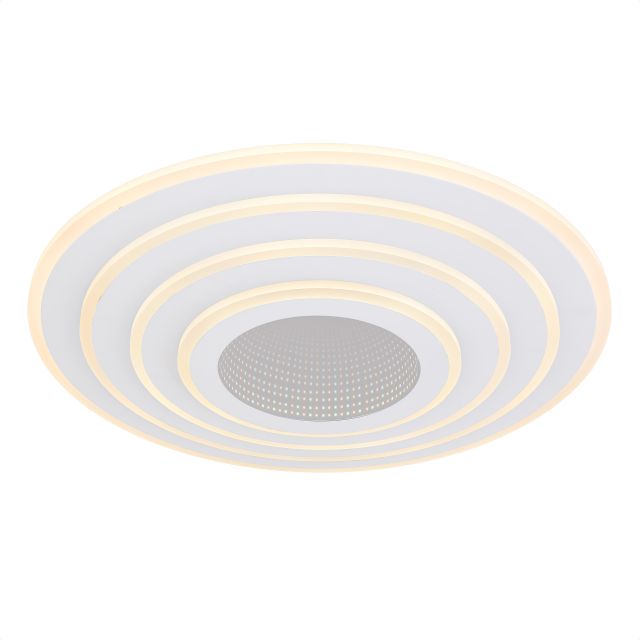Ihr Suchbegriff darf nicht länger als 128 sein , wir haben Ihre Anfrage gekürzt.
Suchbegriff lampen und leuchten innenbeleuchtung wand deckenleuchten deckenleuchten deckenleuchte aluminium weiss kunststoff opal weiss rgb
-
-
-
-
-
-
-
-
-
-
-
-
-
-
-
-
-
-
-
LED Deckenleuchte, grau/weiß, weißdynamisch, dimmbar, Memoryfunktion, Nachtlicht191,50 CHFAuf Lager
-
20
- 20
- 40
- 60
- Alle(s)
Einkaufen nach
Filter
Kategorie
Dimmbar
Lichtfarbe in Kelvin
Abstrahlwinkel (Grad)
Helligkeit (Lumen)
Farbwiedergabeindex RA (CRI)
Stromverbrauch (W)
Länge (mm)
Breite (mm)
Höhe (mm)
Lochausschnitt (mm)
Farbe
Preis
%sale%